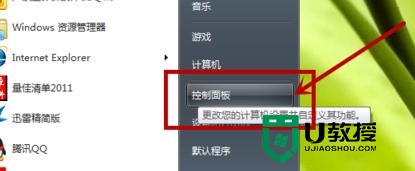电脑开机黑屏要如何修复解决丨电脑开机黑屏要修复解决方法
时间:2024-01-03作者:bianji
黑屏跟电脑蓝屏一样,都是常见的系统故障问题。出现黑屏的解决方法也是相同,要么由软件引起,要么由硬件引起。像这种电脑开机黑屏的情况一般都是为软件引起,如果是设置问题导致黑屏的话,大家可以按照以下步骤进行操作。
电脑开机黑屏要修复解决方法:
1.重启,出现开机界面时不停按下F8,直接打开高级启动选项,随后使用方向键选择最后一次正确配置进入,如果不行就进入安全模式。
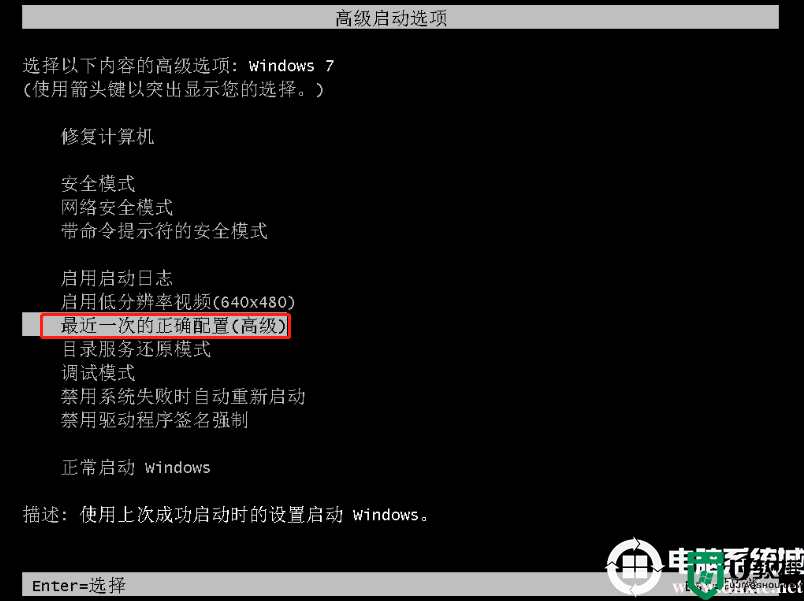
2.如果电脑黑屏之后出现鼠标箭头,直接按下Ctrl+Alt+Delete打开任务管理器。

3.在打开的任务管理器界面中将其切换到进程选项,结束explorer.exe程序。
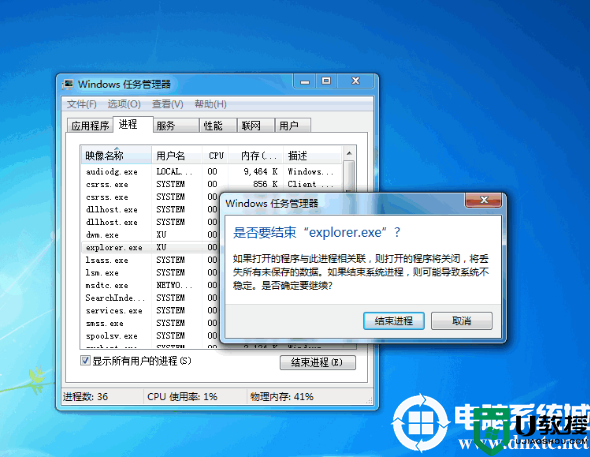
4.直接点击“文件”后选择新建任务。

5.重新输入explorer.exe并点击确定即可。
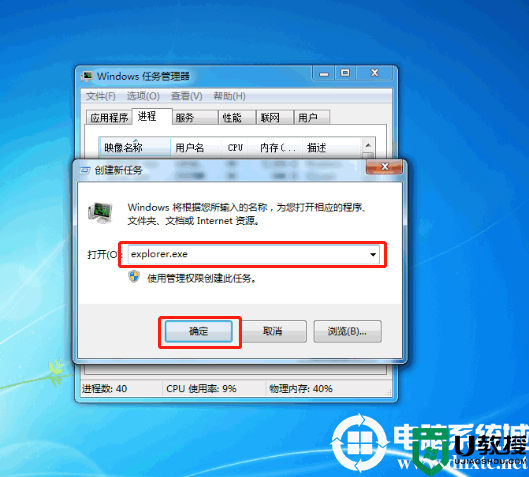
以上就是本次小编为用户们带来的全部教程内容,想了解更多内容可以对电脑系统城进行关注!